
Hoy en Hardmaníacos, vamos a analizar el teclado o Keypad Razer Tartarus Pro, con el que tendremos en una sola mano una gran cantidad de posibilidades, comandos y funciones. Perfecto para juegos y programas donde las macros o tener todo a golpe de botón, es más que imprescindible para un buen desempeño. Además, nos da la opción de crear perfiles, tanto para diferentes programas como ordenadores; como veremos, tiene casi posibilidades ilimitadas.
Presentación
Como sabéis, la marca Razer cuenta en el mercado con una gran cantidad de periféricos gaming, perfectamente diseñados para que la experiencia de los usuarios gamers sea la mejor posible. Para esto, cuentan, principalmente, con teclados, ratones, auriculares y micrófonos, entre el mundo de productos que tienen en su web.
En esta review analizamos el teclado o Keypad Razer Tartarus Pro, el cual supone la evolución de los anteriores modelos similares de Razer que hemos analizado en Hardmaniacos, como sus predecesores el Razer Tartarus y el Tartarus Chroma, de los cuales, podéis ver las reviews.
Sin más, os dejamos con las características del teclado Razer Tartarus Pro.
Características Teclado o Keypad Razer Tartarus Pro
- MARCA: Razer
- MODELO: Tartarus Pro
- SWITCHES: Ópticos analógicos Razer
- TECLAS: De doble función con accionamiento regulable, 32 teclas programables
- MACROS: Longitud ilimitada
- PERFILES: Hasta 8 de alternancia rápida
- CONECTIVIDAD: USB
- VARIOS: Hoja de agradecimiento, manual y pegatinas
Dónde comprar el Razer Tartarus Pro
El Razer Tartatus Pro, lo podremos adquirir en diferentes tiendas como puede ser Amazon.
Contenido y Embalaje
El Razer Tartarus Pro nos viene dentro de una caja de cartón, donde podremos ver en primer plano, una foto del teclado todo iluminado, además de indicarnos la característica de las teclas de tecnología analógica, que nos permitirán ajustar la profundidad del clic.
También vemos algunas características más, el logo de la marca, la función Chroma y el nombre del teclado.

En uno de los laterales, volvemos a encontrar algunas características, mientras que, en el otro, solo tenemos las letras de Razer.


[adinserter block=»4″]
Por la parte trasera, vemos más en detalle las tecnologías que presenta, como los switches analógicos, la doble función según la presión que hagamos al pulsarlos, o las 32 teclas programables que tenemos a nuestra disposición. Además de esto, podremos personalizar macros y perfiles, así como ajustar la actuación.

Por último, en la parte superior vemos un asa de tela y, en la inferior de la caja, las diferentes compatibilidades y requisitos que necesitamos tener para el correcto funcionamiento del teclado, además de los certificados que cuenta.


Abrimos la caja, observando en primer plano el Razer Tartarus Pro, perfectamente protegido por una almohadilla. Si lo retiramos, debajo de él, está el cable y los folletos. Éstos son: hoja de agradecimiento, guía rápida y pegatinas irisadas de Razer.


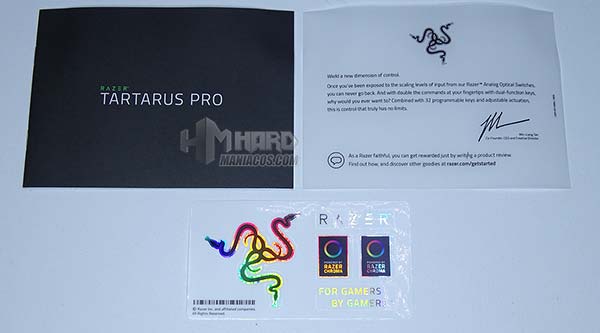
En cuanto al cable, podemos ver que es enmallado y un poco rígido, sin que esto perjudique al funcionamiento, ya que, lo tendremos quieto. La toma USB, presenta las letras de Razer, además de un conector interno en verde y una tapa protectora.


Conectividad y Pruebas
[adinserter block=»4″]
Pasamos ahora a ver en detalle el propio Razer Tartarus Pro, el cual, como vemos en la siguiente imagen, tiene un teclado de 19 botones, con las teclas numeradas, facilitando el uso posterior del mismo, así como una rueda de desplazamiento a la derecha de este teclado. En su parte trasera, cuenta con un pequeño reposamuñecas engomado, así como un plástico ergonómico para apoyar la mano.


En el lateral derecho, podemos apreciar 3 partes: una tecla extra, marcada con el número 20, la cual viene preconfigurada para el botón espacio; encima de ésta, tenemos un botón, que nos cambiará el mapeo del teclado, viéndolo en los 3 leds enfrente de éste, el cual podremos configurar en el software; y, debajo, un joystick de 8 posiciones.


En el frontal, podemos ver la salida del cable a la izquierda del teclado (según esta vista).

En el lateral izquierdo, apreciamos la forma ergonómica del reposamuñecas, el cual se puede colocar en 2 posiciones, como veremos a continuación, además de la pequeña curvatura en las teclas, facilitando el uso de las mismas.

Como os comenté, el reposamuñecas lo podremos colocar en 2 posiciones, con lo que, dependiendo de si tenemos la mano más o menos grande, escogeremos una u otra.



Por último, en la parte inferior, vemos 5 superficies engomadas de diferentes tamaños para mejorar el agarre donde lo coloquemos. En el centro, encontramos una pegatina con el nombre, así como también el número de serie y certificados del Tartarus Pro.

Ahora es el momento de conectarlo al ordenador para ver todo el potencial que le podemos sacar gracias al software Razer Synapse. Para estas pruebas, hemos usado el siguiente equipo, el cual, está formado por los componentes: procesador Ryzen, placa base Gigabyte, disipador Arctic, SSD NVMe Kingston, memoria RAM HyperX Fury, fuente de alimentación Nfortec y torre AeroCool.
Equipo de Pruebas Hardmaníacos
- PROCESADOR: Ryzen 7 1700
- PLACA BASE: Gigabyte GA-AB350M-D3H
- DISIPADOR: Arctic Freezer 34 Esports Duo
- SSD: NVMe A1000
- RAM: 8GB HyperX Fury DDR4 (2x4GB)
- FUENTE: Nfortec 750M
- TORRE: AeroCool SI 5200 RGB
[adinserter block=»4″]
Una vez conectado al ordenador, apreciamos como se enciende la retroiluminación Chroma de las teclas, tal y como vemos a continuación.









Para sacar el máximo partido y rendimiento del Razer Tartarus Pro, instalamos el software Synapse 3. Una vez instalado, pulsamos en el Tartarus Pro y nos aparecerá en primer plano el teclado con la posibilidad de configurar, debajo de él, el punto de accionamiento y el secundario.
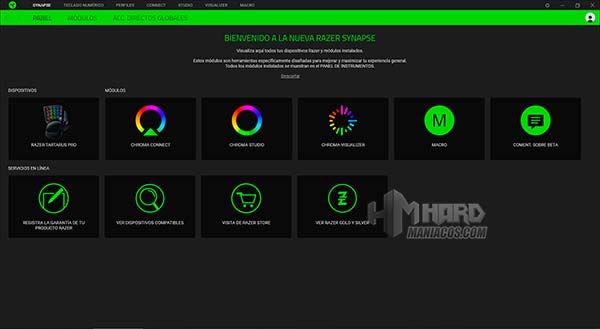
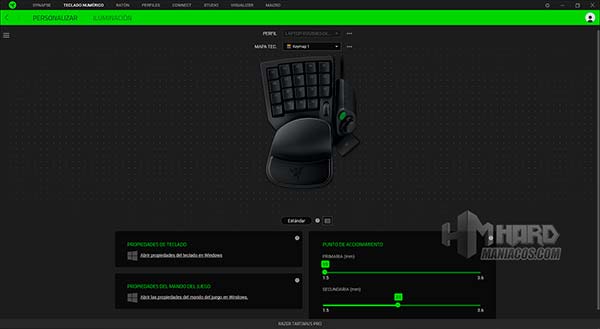
Si pulsamos en alguna tecla, nos aparecerá un desplegable a la izquierda, donde nos permite asignar una función a la tecla elegida. Dichas funciones, nos permiten hacer prácticamente cualquier cosa, ya sea macros, ejecutar un juego o una función de ratón, entre otras muchas funciones.
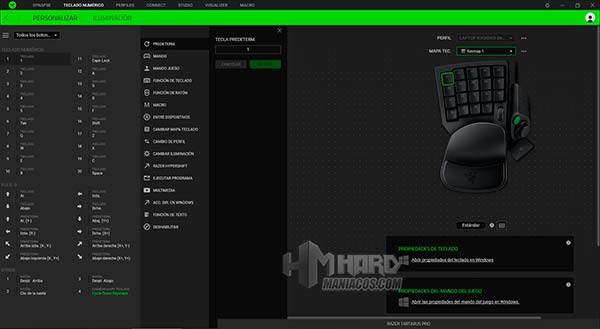
En la parte superior, tenemos la posibilidad de cambiar el mapa del teclado, para poder crear diferentes configuraciones para juegos o programas, cambiables rápidamente desde el botón de la parte superior del joystick.
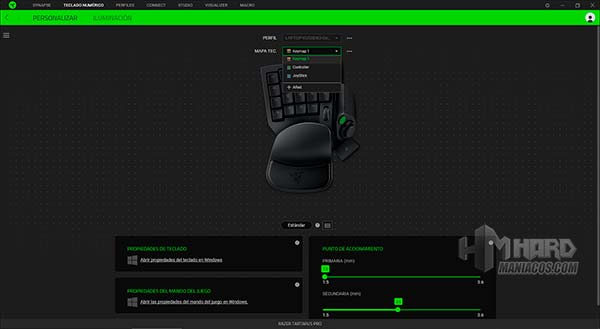
También podemos personalizar el Joystick con 4 u 8 botones, además de la rueda de desplazamiento.
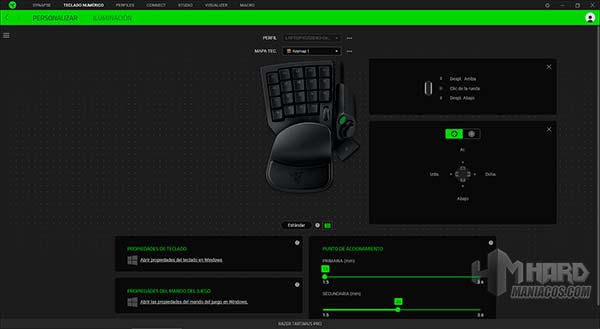
También tenemos la opción de Hypershift, con la que nos dará teclas adicionales al pulsar la tecla que configuremos para tal función.
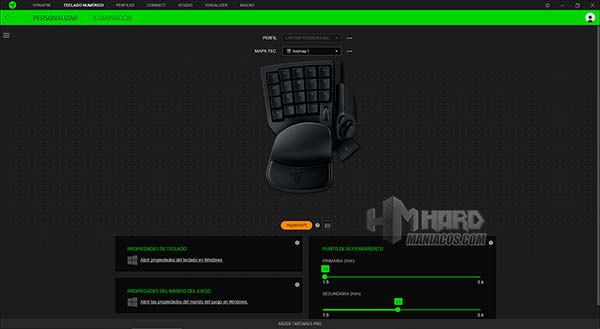
Por último, tenemos la pestaña de iluminación, donde nos permite ajustar el brillo, apagarla si se apaga la pantalla o, lo que más usaremos, los efectos y modos que podremos configurar. Así, si accedemos a Chroma Studio, tendremos a nuestra disposición un gran conjunto de efectos y diferentes modos, así como colores e intensidades para las teclas que queramos personalizar. Muy útil para determinados juegos o programas que, con un color, nos será más fácil acordarnos de que función hemos personalizado o para qué juego está configurado el teclado.
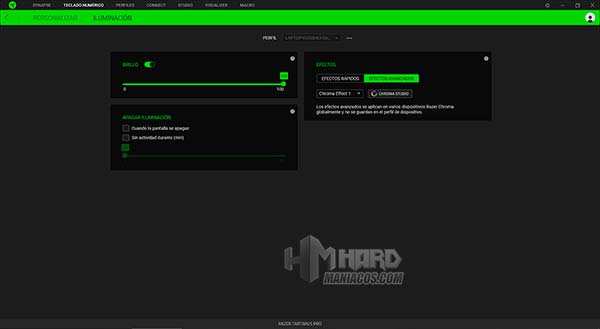
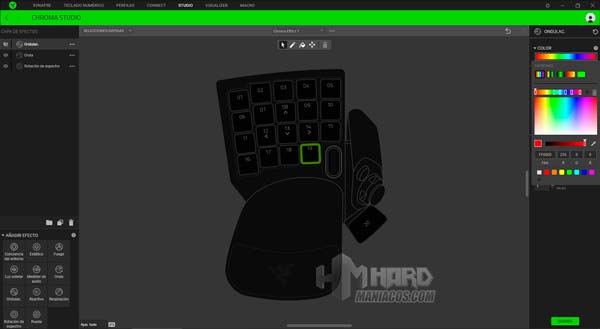
Después de configurarlo con el Razer Synapse, es hora de probarlo con juegos y programas. En nuestro caso, hemos personalizado en el Photoshop algunas acciones con macros, viendo que en todo momento responde rápido.
En juegos, lo usamos en el Fortnite, donde vemos que tiene un buen desempeño, aunque en acciones rápidas, notamos que necesitamos un poco de aprendizaje para saber dónde están las teclas o no pulsar dos sin querer. También, con la implementación de macros, podremos ejecutar acciones más rápido que si lo hacemos con un teclado normal, o usar la rueda para cambiar de arma, en vez de la del ratón.
Mientras jugamos, comprobamos que el manejo es bastante bueno, solo tendremos que ajustar la posición del reposamuñecas para adaptar la mano y llegar bien a todos los botones. Cabe indicar, que, por defecto, las pulsaciones están algo sensibles, es decir, al poco de pulsar, se activarán.
Los botones se sienten bien, sabiendo en todo momento si estamos o no pulsando algún botón. Los más alejados o cercanos, puede que nos cueste un poco llegar a ellos o que se nos queden algo cerca de más, dependerá de la mano que tengamos, la cual, si es pequeña, puede que no lleguemos a los más alejados.
La doble función de las teclas, vemos que tendremos que acostumbrarnos e ir poco a poco ajustándola para sacarle el máximo partido. Si bien de entrada funciona bien, es bastante sensible y en las primeras veces, puede que nos confundamos o no lleguemos a pulsar todo lo que debiéramos y, por este motivo, transmitir una tecla que no queríamos.
En cuanto a la iluminación, como siempre, Razer, nos da la posibilidad de personalizarla a nuestro gusto en cada botón. Esto hace que sea más fácil saber la configuración que tenemos puesta en cada caso o darle un toque de color a nuestro setup.
Conclusión
[adinserter block=»4″]
Después de analizar y probar el Razer Tartarus Pro, vemos que se trata de un teclado muy versátil y configurable, tanto en los botones, como acciones, iluminación y perfiles, entre otros ajustes. Nos permitirá tener una gran cantidad de acciones en una sola mano, accesibles rápidamente.
Los botones se sienten bien, dando una buena sensación en las pulsaciones. Además de esto, el cable es enmallado con una buena longitud, la cual, nos llegará de sobra para el uso en nuestro equipo de sobremesa.
También tiene una buena ergonomía, aunque, dependiendo de la mano que tengamos, puede que no lleguemos a pulsar las teclas más alejadas, sobre todo, si la tenemos pequeña. Otro punto que vimos, es que, por defecto, la pulsación de las teclas, está algo sensible, siendo rápida la actuación de la misma con una leve presión.
Por último, decir que el precio nos parece algo elevado, teniendo en cuenta, que, por menos, tenemos un teclado completo con muchas más funciones.
Por todo ello, le damos el premio de recomendado, ya que, aunque sea algo elevado su precio, creemos que, para aquellos usuarios que usen macros o juegos o programas donde se requiera un extra de acciones, les será muy útil tener todo en una mano, permitiendo cambiar de configuración para otro programa o juego de una manera muy rápida y sencilla.
Pros
- ✔️ Configuración de los botones
- ✔️ Creación de perfiles cambiables rápidamente
- ✔️ Cantidad de botones y funciones de los mismos
- ✔️ Teclas con doble función
- ✔️ Doble posición del reposamuñecas
- ✔️ Cable de buena longitud y calidad
Contras
- ❌ Algunos botones pueden quedar alejados, dependiendo de la mano que tengamos
- ❌ La pulsación, por defecto, está algo sensible de más
- ❌ Precio algo elevado
Agradecimientos
Agradecer en primer lugar a Razer el dejarnos probar el Razer Tartarus Pro, además de a Isabel Fernández, al ayudar en la elaboración de esta review.






